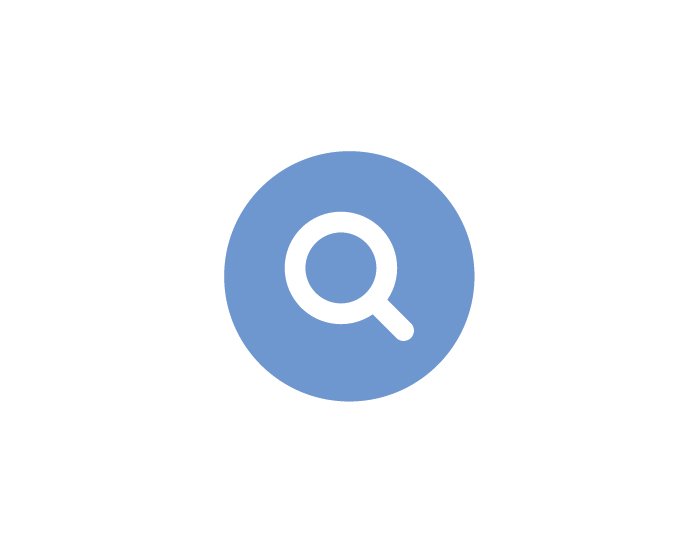
В этом уроке я покажу вам, как создать плоскую иконку поиска в Illustrator.
Создаем новый документ размером 128 х 128 пикселей.
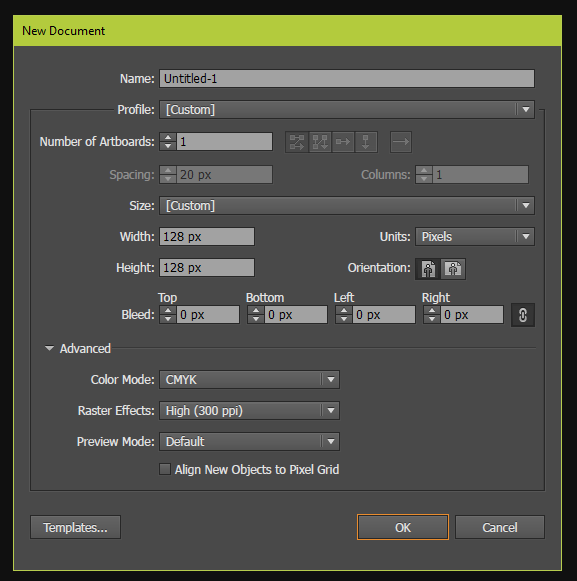
Берем Ellipse Tool (L) (Овал) и создаем окружность размером 120 х 120 пикселей. Затем выравниванием ее по центру рабочей области.
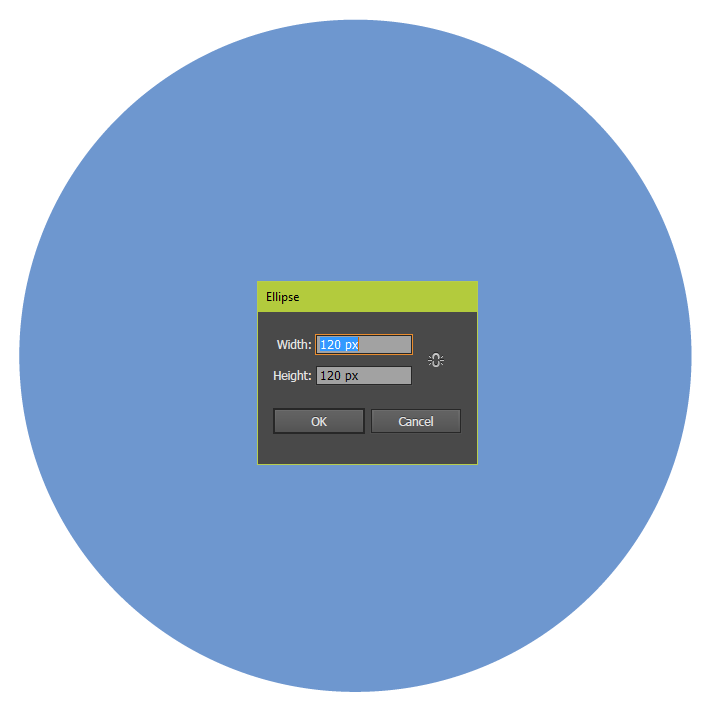
Блокируем слой с окружностью и создаем новый.
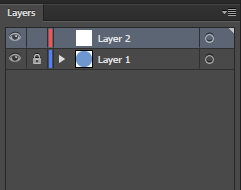
Создаем новую окружность размером 44 х 44 пикселя и выравниваем ее по центру.

Отключаем заливку и активируем обводку шириной 10 pt.
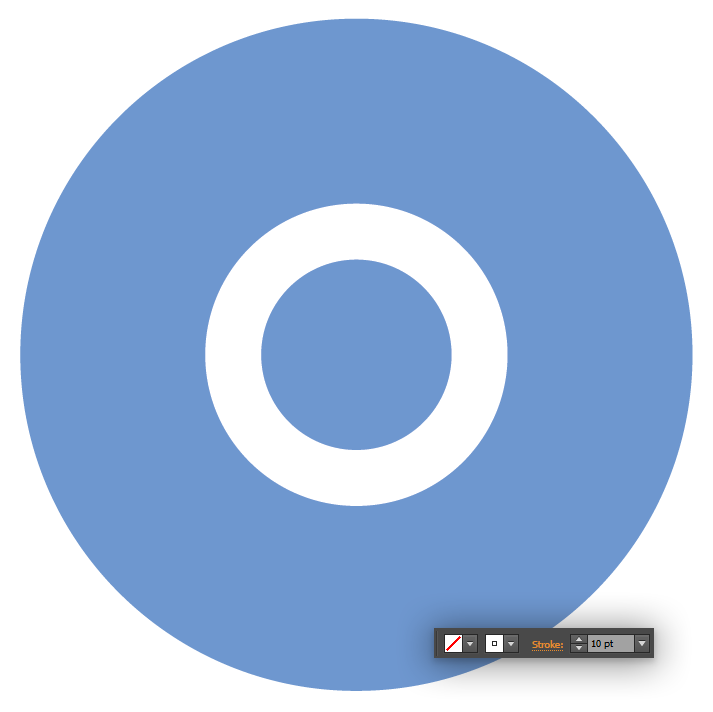
Берем Pen Tool (P) (Перо) и в центре окружности ставим точку, зажимаем клавишу Shift и проводим диагональную линию вправо вниз. Затем зажимаем Ctrl и кликаем в любом месте рабочей области, чтобы оборвать контур. Отключаем для линии заливку и устанавливаем обводку шириной 10 pt.
Также на панели Stroke (Обводка) активируем закругленные концы на линии.
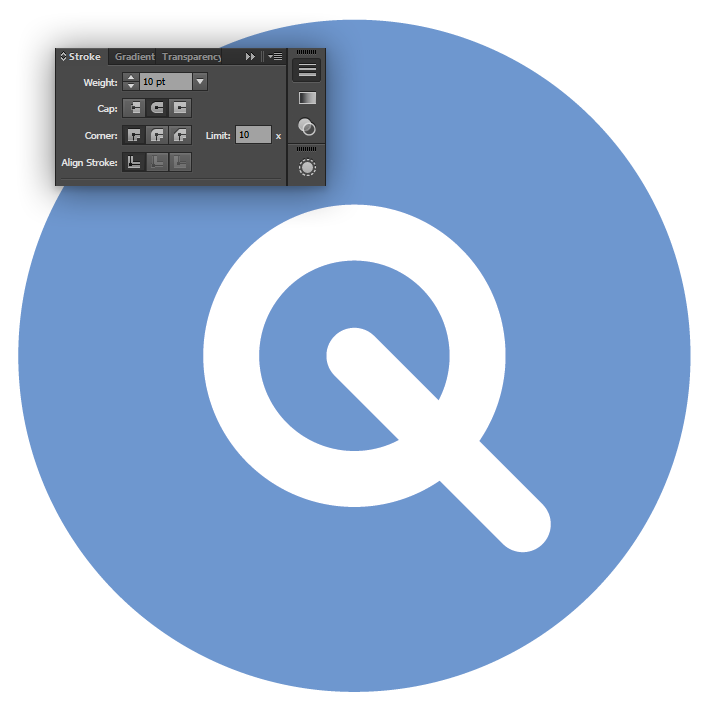
Активируем инструмент Direct Selection Tool (A) (Частичное выделение) и первую точку линии с зажатой клавишей Shift переносим на контур белой окружности.
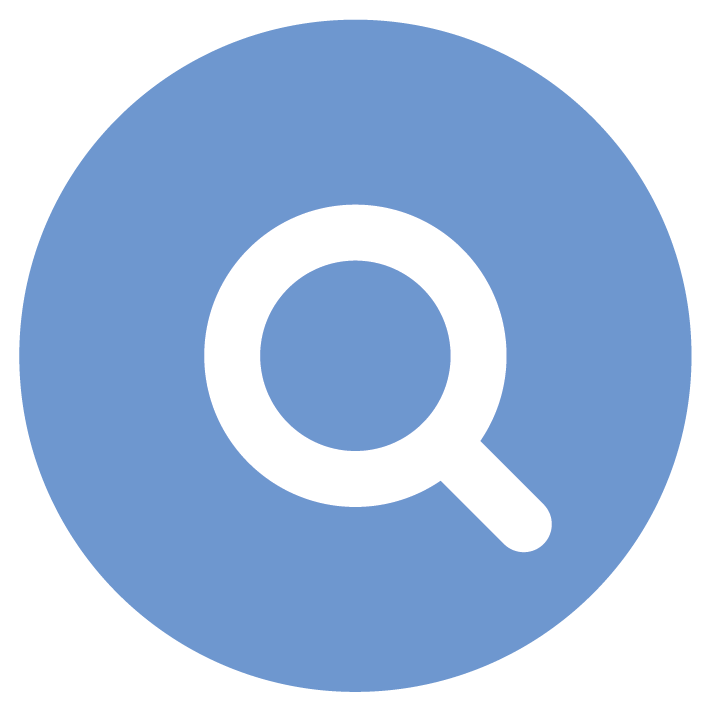
Группируем элементы иконки (Ctrl+G) и сохраняем.
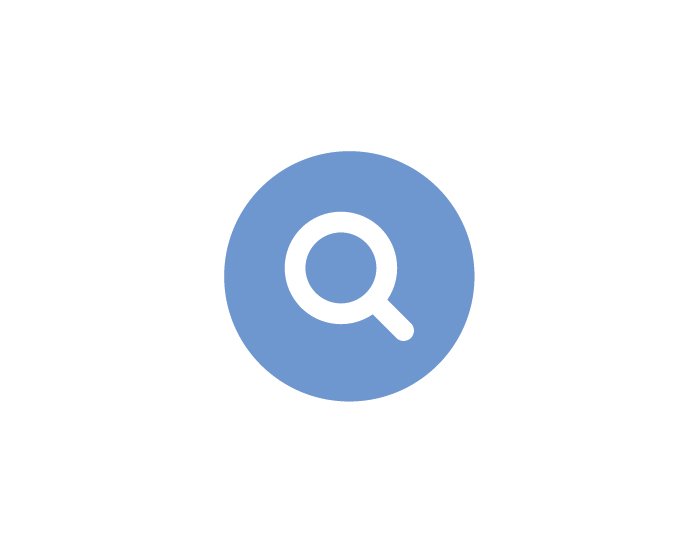
На этом все! Надеюсь, вы узнали что-то новое для себя. Если возникнут вопросы, пишите комментарии, а также не забывайте делиться своими работами. Приятного творчества!










 Illustrator
Illustrator Photoshop
Photoshop Gimp
Gimp Inkscape
Inkscape Рисование
Рисование Дизайн
Дизайн Разное
Разное Легкая
Легкая Средняя
Средняя Продвинутая
Продвинутая